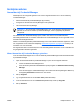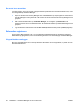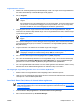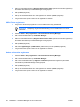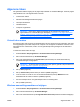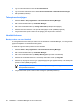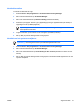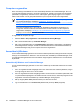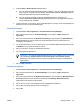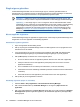ProtectTools (select models only) - Windows Vista
Instelprocedures
Aanmelden bij Credential Manager
Afhankelijk van de configuratie gebruikt u een van de volgende manieren om u aan te melden bij
Credential Manager:
●
Wizard Aanmelden bij Credential Manager (bij voorkeur)
●
Pictogram HP ProtectTools Security Manager in het systeemvak
●
HP ProtectTools Security Manager
Opmerking Als u de prompt Credential Manager Logon in het Windows-aanmeldingsscherm
gebruikt om zich aan te melden bij Credential Manager, wordt u tegelijkertijd bij Windows
aangemeld.
De eerste keer dat u Credential Manager opent, meldt u zich aan met uw normale Windows-
aanmeldingswachtwoord. Er wordt dan automatisch een Credential Manager-account gemaakt met uw
Windows-aanmeldingsreferenties.
Nadat u zich heeft aangemeld bij Credential Manager, kunt u aanvullende referenties registreren, zoals
een vingerafdruk of een smartcard. Raadpleeg “
Referenties registreren op pagina 46” verderop in dit
hoofdstuk voor meer informatie.
De volgende keer dat u zich aanmeldt, kunt u het aanmeldingsbeleid selecteren en een combinatie van
de geregistreerde referenties gebruiken.
Wizard Aanmelden bij Credential Manager gebruiken
Voer de onderstaande stappen uit om u aan te melden bij Credential Manager met de wizard Aanmelden
bij Credential Manager:
1. Open de wizard Aanmelden bij Credential Manager op een van de volgende manieren:
●
Vanuit het Windows-aanmeldingsscherm
●
Door vanuit het systeemvak te dubbelklikken op het pictogram van HP ProtectTools Security
Manager.
●
Door vanuit de pagina “Credential Manager” van ProtectTools Security Manager te klikken op
de koppeling Aanmelden rechtsboven in het venster.
2. Klik op Volgende.
3. Typ uw gebruikersnaam in het vak User name (Gebruikersnaam).
4. Voer een wachtwoord in in het vak Password (Wachtwoord) en klik op Volgende.
5. Klik op Voltooien.
NLWW Instelprocedures 45